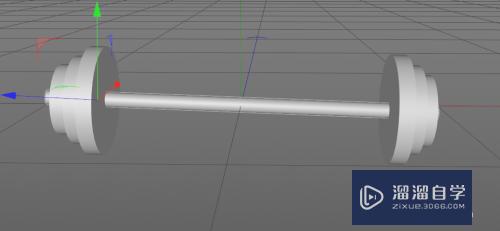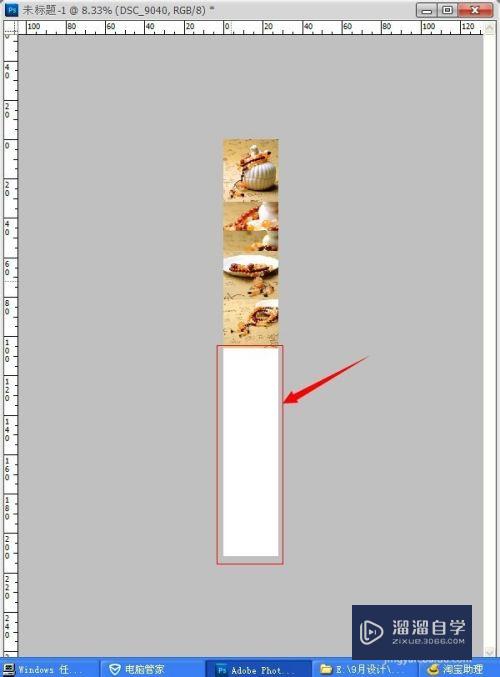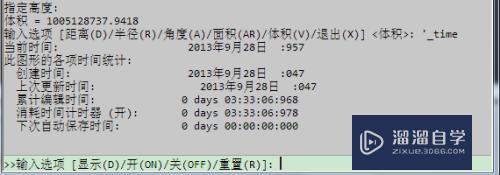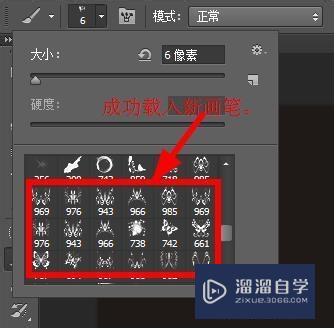PS如何画平行四边形(ps如何画平行四边形图)优质
很多小伙伴知道在PS中怎么画正方形。但却不知道如何画平行四边形。但这其实非常简单。下面小渲就以实例操作来为大家进行演示。希望能帮助到大家。
工具/软件
硬件型号:小新Pro14
系统版本:Windows10
所需软件:PS2019
方法/步骤
第1步
首先打开ps。新建一个项目
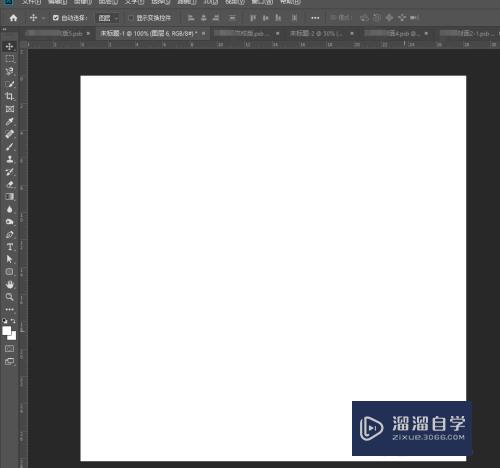
第2步
找到左边工具栏的【矩形工具】
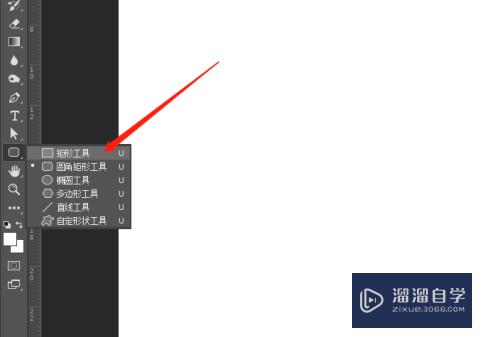
第3步
接着在画布上画一个矩形。填充为无色。描边宽度及颜色随意选择哦
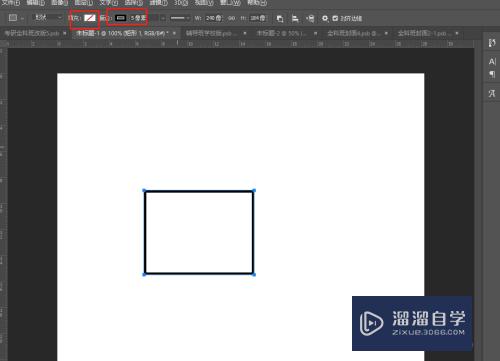
第4步
点击回车键后。键盘【ctrl+t】。矩形框会呈现此状态
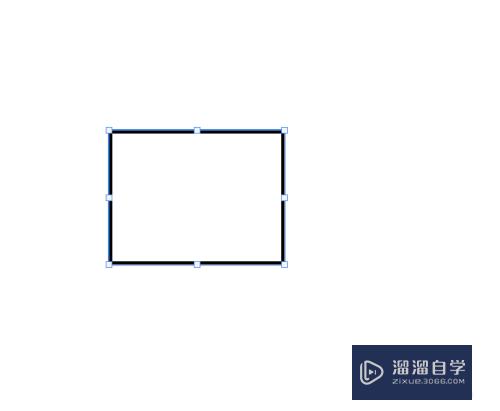
第5步
然后鼠标右键。找到【斜切】
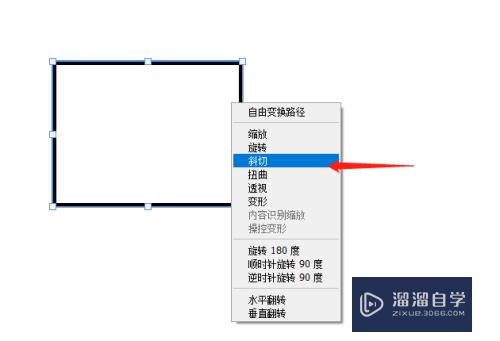
第6步
然后向左或者向右拉动中间这个点
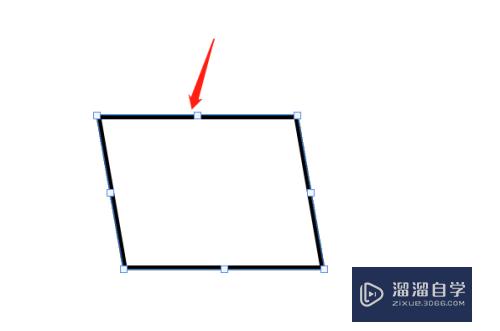
第7步
点击回车键。点击【是】。最后平行四边形就画好啦
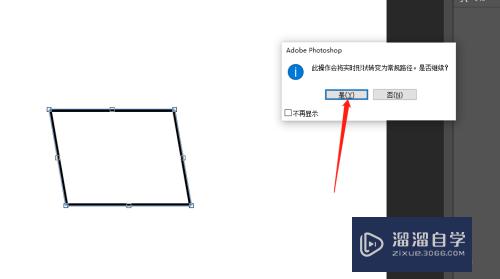
以上关于“PS如何画平行四边形(ps如何画平行四边形图)”的内容小渲今天就介绍到这里。希望这篇文章能够帮助到小伙伴们解决问题。如果觉得教程不详细的话。可以在本站搜索相关的教程学习哦!
更多精选教程文章推荐
以上是由资深渲染大师 小渲 整理编辑的,如果觉得对你有帮助,可以收藏或分享给身边的人
本文标题:PS如何画平行四边形(ps如何画平行四边形图)
本文地址:http://www.hszkedu.com/63845.html ,转载请注明来源:云渲染教程网
友情提示:本站内容均为网友发布,并不代表本站立场,如果本站的信息无意侵犯了您的版权,请联系我们及时处理,分享目的仅供大家学习与参考,不代表云渲染农场的立场!
本文地址:http://www.hszkedu.com/63845.html ,转载请注明来源:云渲染教程网
友情提示:本站内容均为网友发布,并不代表本站立场,如果本站的信息无意侵犯了您的版权,请联系我们及时处理,分享目的仅供大家学习与参考,不代表云渲染农场的立场!